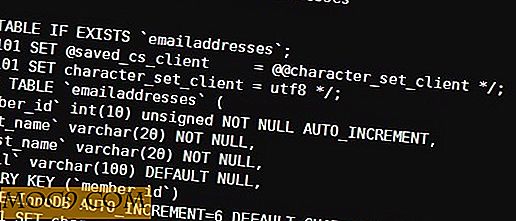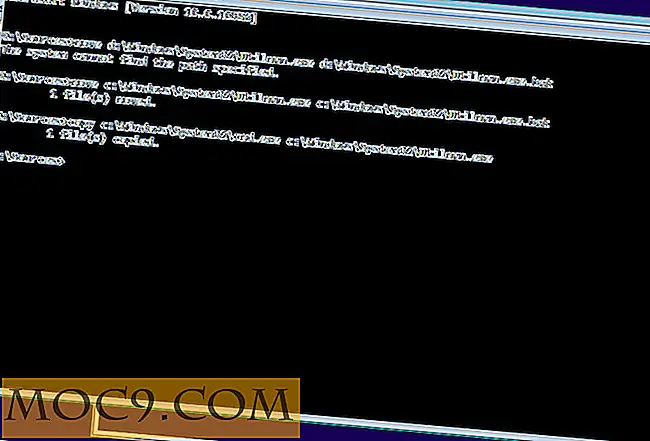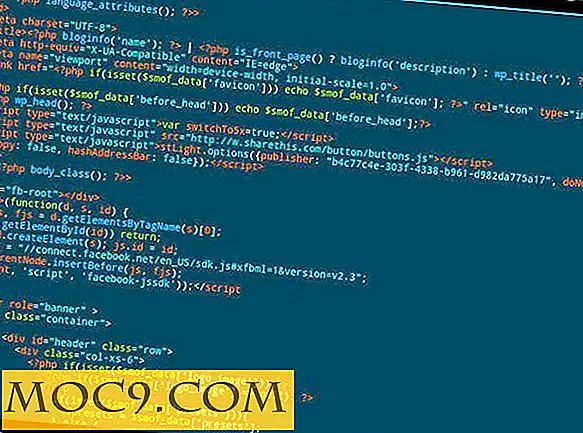आसानी से विंडोज़ में फ़ाइल प्रकार और एसोसिएशन बदलें
अधिकांश विंडोज उपयोगकर्ताओं के लिए, जब तक आपको फ़ाइल एसोसिएशन के साथ कोई समस्या न हो, आप शायद ही कभी उन्हें बदलने के तरीकों की तलाश करें। विंडोज़ ओएस में फाइल एसोसिएशन के साथ काम करने में काफी मुश्किल बनाता है। प्रकार आपको विंडोज़ में फाइल एसोसिएशन पर अधिक नियंत्रण रखने की अनुमति देता है, जिसमें संदर्भ मेनू विकल्प जोड़ते हैं, जिससे आप आइकन बदल सकते हैं और अधिक।
विंडोज़ में फाइल एसोसिएशन बदलने के लिए प्रकार का उपयोग कैसे करें
विंडोज 8 और विंडोज 8.1 के लिए प्रकार उपलब्ध है। आप अपनी वेबसाइट से प्रकार डाउनलोड कर सकते हैं।
स्थापना के दौरान, हम आपके संदर्भ मेनू में प्रकार जोड़ने की सलाह देते हैं।

इससे फ्लाई पर फ़ाइल एसोसिएशन को बदलना बहुत आसान हो जाता है।
खोज कर

प्रकारों में एक साधारण यूजर इंटरफेस है। शीर्ष पर, आप विशिष्ट फ़ाइल एसोसिएशन की खोज कर सकते हैं साथ ही ड्रॉप डाउन मेनू के माध्यम से सभी फाइल एसोसिएशन, अज्ञात एसोसिएशन और फ़ोल्डर एसोसिएशन के लिए वरीयताओं को बदल सकते हैं।
संपादन फाइल एसोसिएशन
यदि आप प्रकार में किसी भी फ़ाइल एसोसिएशन पर राइट-क्लिक करें या किसी भी फ़ाइल या अपने पीसी पर EXE के लिए संदर्भ मेनू "फ़ाइल संपादित करें" विकल्प का उपयोग करें, तो आप फ़ाइल एसोसिएशन को संपादित करना शुरू कर सकते हैं।

आपके पास से चुनने के लिए चार विकल्प हैं: कक्षा, क्रियाएं, आइकन और अन्य।
कक्षा आपको आपके द्वारा क्लिक की गई फ़ाइल के लिए स्थापित एसोसिएशन के प्रकार को देखने की अनुमति देती है। आप इन पैरामीटर को बदल सकते हैं, लेकिन हम इसके खिलाफ अनुशंसा करते हैं। यही वह जगह है जहां अन्य टैब काम में आते हैं।

क्रियाएं आपको फ़ाइल प्रकार के साथ विभिन्न प्रकार के संगठनों को सेट करने की अनुमति देती हैं। "+" चिह्न पर क्लिक करके, आप जोड़ सकते हैं कि किस प्रकार के प्रोग्राम विशिष्ट फाइलें खोलने में सक्षम हैं। यह आपको कई प्रोग्राम चुनने की अनुमति देता है जो एसोसिएशन द्वारा फाइल खोल सकते हैं।
![]()
प्रतीक आपको फ़ाइल प्रकार से जुड़े प्राथमिक आइकन को बदलने की अनुमति देता है। जबकि अधिकांश उपयोगकर्ता सामान्य रूप से किसी संगठन के लिए उपयोग किए जाने वाले आइकन को पसंद करते हैं, क्योंकि वे इसे पहचानते हैं, यदि आप कस्टम आइकन करना चाहते हैं, तो यह उन्हें बदलने का सबसे तेज़ तरीका है।

अन्य आपको विंडोज़ की तुलना में विस्तार दृश्यता विकल्प को तेज़ी से बदलने की इजाजत देता है, जिससे आप इसे वर्तमान में कर सकते हैं। आप यह देखने के लिए विंडोज के विस्तार के "प्रकार" को भी नामित कर सकते हैं कि यह क्या संबंधित है।
संदर्भ की विकल्प - सूची
यदि आपने अपने संदर्भ मेनू में प्रकार जोड़ने का विकल्प चुना है, तो आप विंडोज़ में किसी फ़ाइल या EXE पर राइट-क्लिक कर सकते हैं और "फ़ाइल प्रकार संपादित करें" पर क्लिक कर सकते हैं।

यह उस विशेष फ़ाइल प्रकार के लिए प्रकार 'फ़ाइल एसोसिएशन विकल्प खुल जाएगा जो आपको विंडोज़ में कैसे काम करता है इसके बारे में सबकुछ बदलने के लिए आसान पहुंच प्रदान करता है।
निष्कर्ष
विंडोज़ उपयोगकर्ताओं के लिए चीजों को आसान बनाने में कभी नहीं लगता है, खासकर जब फाइल एसोसिएशन की बात आती है। यदि आप विंडोज़ में फाइल एसोसिएशन को प्रबंधित करने के लिए एक त्वरित और आसान तरीका ढूंढ रहे हैं, तो वह प्रोग्राम वह प्रोग्राम है जिसका आप सपना देख रहे हैं।